Reklama
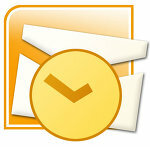 Dla mnie osobiście mój Outlook 2007 jest ogromnym zlewem. To tam napływa mnóstwo e-maili, a Outlook obejmuje je bez zastrzeżeń. Ale przy tak wielu e-mailach pogrążających się w bezdennej otchłani, czasami Outlook okazuje się bardzo podobny do Trójkąta Bermudzkiego. Czasami to, co wchodzi, nie wychodzi tak łatwo i muszę trochę poszukać.
Dla mnie osobiście mój Outlook 2007 jest ogromnym zlewem. To tam napływa mnóstwo e-maili, a Outlook obejmuje je bez zastrzeżeń. Ale przy tak wielu e-mailach pogrążających się w bezdennej otchłani, czasami Outlook okazuje się bardzo podobny do Trójkąta Bermudzkiego. Czasami to, co wchodzi, nie wychodzi tak łatwo i muszę trochę poszukać.
Chociaż większość z nas ma nasze foldery i zasady porządkowania wszystkich przychodzących wiadomości e-mail Porada MS Outlook: Jak automatycznie organizować przychodzące wiadomości e-mail Czytaj więcej a niektórzy z nas są dość zdyscyplinowani w zakresie organizacji e-maili, żaden z nas nie może od czasu do czasu uniknąć korzystania z funkcji wyszukiwania wiadomości e-mail. Omówiliśmy możliwości wyszukiwania w Microsoft Outlook 10 potężnych wskazówek i wskazówek dotyczących wydajności w programie Outlook 2007 10 potężnych wskazówek i wskazówek dotyczących wydajności w programie Outlook 2007 Czytaj więcej .
Opanowanie instrukcji wyszukiwania stało się niemal rzeczą do przetrwania w cyfrowej dżungli. Sądzę więc, że nie przyniosłoby to żadnej szkody, gdybyśmy przyjrzeli się dokładniej, jak dotrzeć do zgubionego e-maila w bałaganie skrzynki odbiorczej.
Naszym narzędziem wyszukiwania będzie Natychmiastowe wyszukiwanie funkcja programu Outlook 2007. Pamiętaj, że może nie być domyślnie zainstalowany na twoim kliencie.
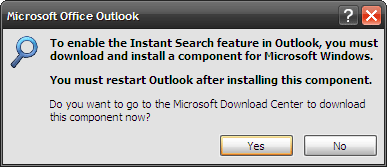
W takim przypadku jest to tylko 5,8 MB bezpłatnego pobrania ze strony internetowej Microsoft. To jest część Wyszukiwanie systemu Windows.
Wyszukaj wiadomości e-mail za pomocą szybkiego wyszukiwania
Pole wyszukiwania błyskawicznego to konsola, z której można uruchomić wszystkie wyszukiwania. Wpisz wyszukiwane hasła, a wyniki zostaną natychmiast wyświetlone i wyróżnione w panelu wyników. Aby usunąć wyniki, kliknij mały krzyżyk obok pola.

Aby rozszerzyć wyszukiwanie wiadomości e-mail, możesz kliknąć Wszystkie elementy poczty. Obejmuje to wszystkie foldery (osobiste i zarchiwizowane) w wyszukiwaniu.
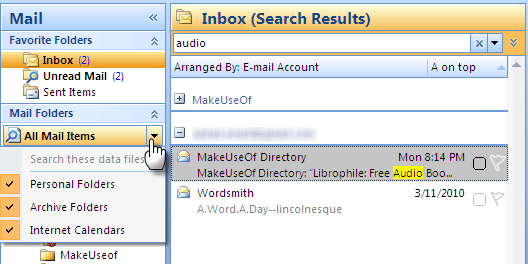
Szukaj za pomocą słów kluczowych
Pole wyszukiwania akceptuje użycie słów kluczowych o określonych składniach. Składnia, słowo kluczowe: wartość kryteriów wyszukiwania zwykle następuje, gdy słowo kluczowe może być dowolne do, od, temat, DW, UDW itp. Na przykład wyszukiwanie za pomocą do: Saikat, wyświetli wszystkie e-maile wysłane do Saikat.

Wyszukiwania można dodatkowo zawęzić za pomocą operatorów takich jak ORAZ, LUB, itp. w sposób podobny do wyszukiwania w sieci. Ale tutaj wszyscy operatorzy muszą być wielkimi literami.
Oficjalna pomoc i instrukcje dotyczące programu Outlook 2007 opisuje różne słowa kluczowe, których można użyć do szybkiego wyszukiwania.
Wyszukaj za pomocą Kreatora zapytań
Jeśli wszystko to brzmi wbrew znanej łatwości obsługi systemu Windows, zapewniamy, że jest to przydatne Kreator zapytań wchodzi. Kliknij Rozwiń Konstruktor kwerend strzałka obok pola wyszukiwania błyskawicznego. Domyślnie wyświetlane są cztery bardziej popularne sposoby wyszukiwania wiadomości e-mail. Na przykład możesz przeszukiwać zawartość wszystkich wiadomości e-mail, używając wyrażenia o nazwie Ciało pole.
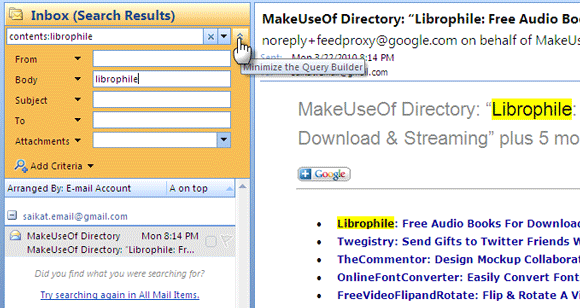
Więcej opcji słów kluczowych otwiera się jednym kliknięciem Dodaj kryteria. Na przykład bardzo łatwo jest filtrować wszystkie wiadomości e-mail z załącznikami, wybierając Załączniki a następnie wybierając tak z listy rozwijanej.
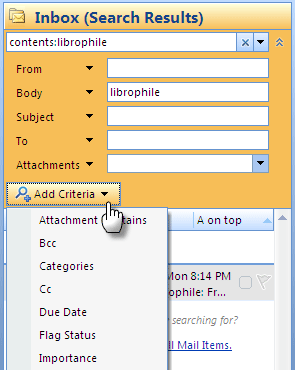
Pola kryteriów Konstruktora kwerend można połączyć podczas wyszukiwania, aby zawęzić wyniki. Wartości i kryteria zastosowane w Konstruktorze zapytań są również wyświetlane jako składnia zapytania wyszukiwania, dokładnie taki układ, jaki próbujesz osiągnąć za pomocą wyszukiwania słów kluczowych w wiadomościach e-mail.
Szukaj w wiadomości
Wyszukiwanie w wiadomości działa w najbardziej oczywisty sposób. Otwórz wiadomość e-mail i kliknij F4 lub wybierz Odnaleźć ze wstążki.
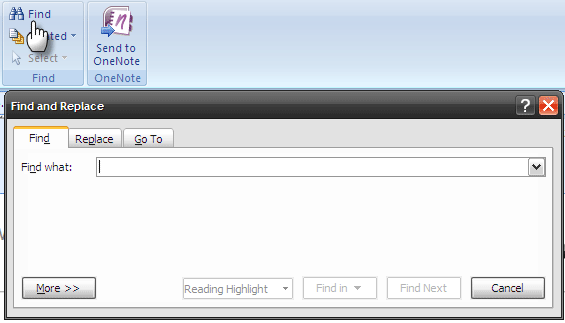
Jak w innych Microsoft Office dokumenty, Znaleźć zamiennik pojawia się okno dialogowe wyszukiwania wewnątrz dokumentu.
Wyszukaj powiązane wiadomości
Otwórz wiadomość e-mail, dla której chcesz znaleźć wszystkie powiązane wiadomości. Na wstążce kliknij menu rozwijane z napisem Związane z a następnie wybierz Powiązane wiadomości. Jeśli wybierzesz opcję, która brzmi - Wiadomości od nadawcy, wszystkie wiadomości e-mail od tego konkretnego nadawcy są sortowane.
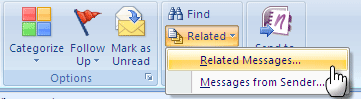
Możesz także kliknąć wybraną wiadomość prawym przyciskiem myszy i wybrać opcję z menu kontekstowego.
Wyszukaj za pomocą funkcji wyszukiwania zaawansowanego
Wszechobecny Odnaleźć pole może nie być imponujące, ale Wyszukiwanie zaawansowane box z pewnością ma wiele opcji wyszukiwania. Jeśli chcesz znaleźć igłę w stogu siana, idź do Narzędzia - Wyszukiwanie błyskawiczne - Wyszukiwanie zaawansowane (lub CTRL + SHIFT + F). Okno dialogowe Wyszukiwanie zaawansowane otwiera się kontekstowo i wyświetla kartę, która jest najbardziej odpowiednia dla Ciebie. Jeśli jesteś w Łączność, w polu Zaawansowane wyświetlana jest karta Kontakty.
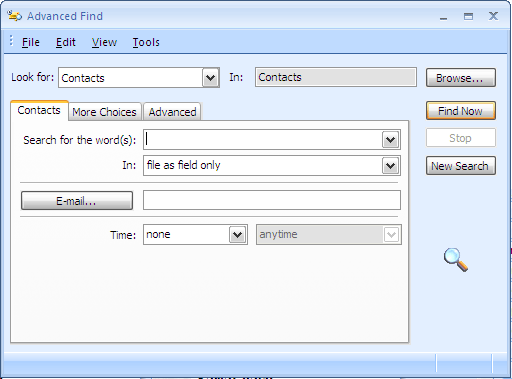
Pole Szukanie zaawansowane ma trzy zakładki. Nazwa pierwszej karty zależy od tego, gdzie jesteś w Outlooku i zawiera najczęściej używane opcje wyszukiwania. Druga zakładka dotyczy Więcej wyborów i możesz użyć tego do bardziej ukierunkowanych wyszukiwań.
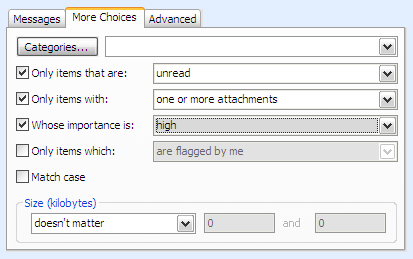
Trzecia zakładka jest przeznaczona dla zaawansowanych użytkowników i zawiera ogromną liczbę kryteriów, które można zdefiniować, aby znaleźć nawet kamyk w oceanie.
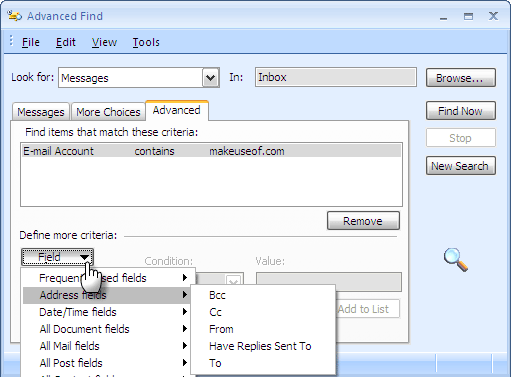
Okno dialogowe Szukanie zaawansowane jest trochę przesadne w procesie wyszukiwania i w większości przypadków tam nie zmierzasz.
Użycie bardziej podstawowych funkcji wyszukiwania powinno wystarczyć, jeśli foldery osobiste są uporządkowane, a niepotrzebne wiadomości e-mail zostaną usunięte. Ale jeśli zarówno te pierwsze, jak i drugie zostaną zignorowane, program Outlook ma wystarczającą liczbę narzędzi, które pomogą Ci pokonać te złe nawyki związane z pocztą elektroniczną.
Czy często wyszukujesz stare e-maile? Jak oceniasz funkcje wyszukiwania programu Outlook?
Saikat Basu jest zastępcą redaktora ds. Internetu, systemu Windows i wydajności. Po usunięciu brudu MBA i dziesięcioletniej kariery marketingowej pasjonuje go pomaganie innym w doskonaleniu umiejętności opowiadania historii. Szuka brakującego przecinka Oxford i nie znosi złych zrzutów ekranu. Ale pomysły dotyczące fotografii, Photoshopa i produktywności uspokajają jego duszę.


